Изменение тем, шрифтов, текста и контраста в специальных возможностях
- Статья
- Чтение занимает 10 мин
Область применения:Visual StudioVisual Studio для Mac Visual Studio Code
Шрифты и цвета в Visual Studio можно изменять различными способами. Например, можно изменить заданную по умолчанию темную тему (также называемую «темным режимом») на светлую тему, синюю тему, тему с дополнительным контрастом или тему, которая соответствует вашим параметрам системы. Также можно изменить шрифт по умолчанию и размер текста в IDE в и редакторе кода.
Совет
Ознакомьтесь с записью блога Обновленный пользовательский интерфейс Visual Studio 2022

Шрифты и цвета в Visual Studio можно изменять различными способами. Например, вы можете изменить синюю тему по умолчанию на темную тему (так называемый «темный режим»). При необходимости вы также можете включить контрастную тему. и изменить шрифт по умолчанию и размер текста в IDE в и редакторе кода.
Изменение цветовой темы
Изменить цветовую тему фрейма интегрированной среды разработки и окон инструментов в Visual Studio можно следующим образом:
В строке меню выберите Сервис>Параметры.
В списке параметров выберите Среда>Общие.
В списке Цветовая тема выберите тему по умолчанию Синяя, Светлая, Темная или Blue (Extra Contrast) (Синяя [дополнительный контраст]).
Можно также выбрать тему, используемую Windows, выбрав параметр Использовать системные настройки.

Примечание
При изменении цветовой темы шрифты текста и их размер в интегрированной среде разработки возвращаются к значениям по умолчанию или ранее настроенным значениям.
Совет
Требуется больше тем? Ознакомьтесь с широким набором настраиваемых тем в магазине Visual Studio Marketplace. Дополнительные сведения о примерах новых настраиваемых тем Visual Studio 2022 на основе VS Code см. в записи блога Новая коллекция тем Visual Studio.
В строке меню выберите Сервис>Параметры.
В списке параметров выберите
В списке Цветовая тема выберите тему по умолчанию Синяя, Светлая, Темная или Blue (Extra Contrast) (Синяя (дополнительный контраст)).
Примечание
При изменении цветовой темы шрифты текста и их размер в интегрированной среде разработки возвращаются к значениям по умолчанию или ранее настроенным значениям.
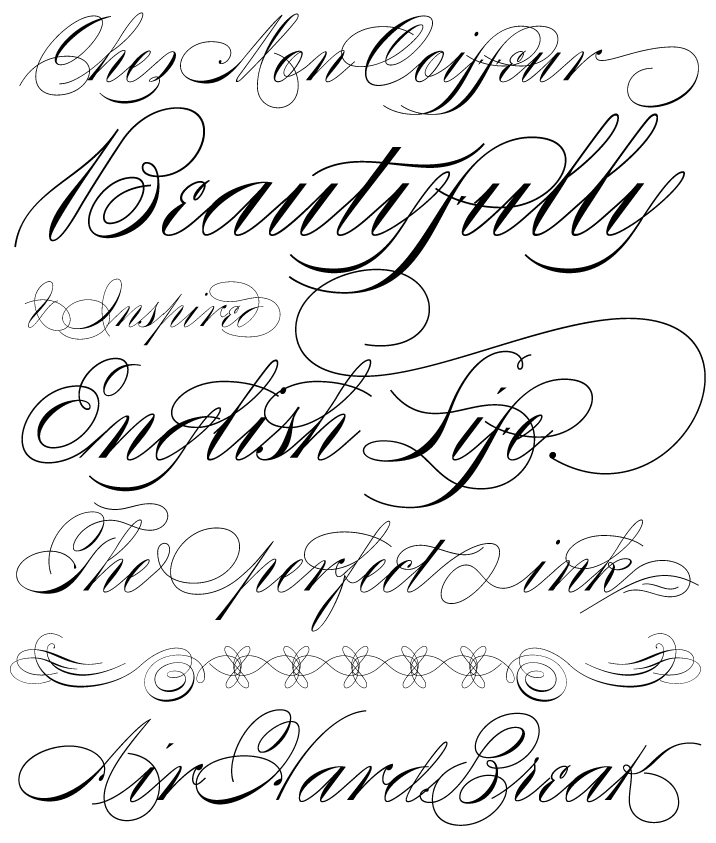
Совет
Можно создавать и редактировать собственные темы Visual Studio с помощью соответствующего расширения. Выберите один из следующих двух вариантов в зависимости от используемой версии Visual Studio:
- Конструктор цветовых тем для Visual Studio 2019.
- Редактор цветовых тем для Visual Studio 2017
Изменение шрифтов и размера текста
Шрифт и размер текста можно изменить для всех окон фреймов IDE и инструментов или только для определенных окон и текстовых элементов. Кроме того, шрифт и размер текста можно изменить в редакторе.
Изменение шрифта и размера текста в интегрированной среде разработки
В строке меню выберите Сервис>Параметры.
В списке параметров выберите Среда>Шрифты и цвета.
В списке Показать параметры для выберите Среда.
Примечание
Если требуется изменить шрифт только для окон инструментов, в списке Параметры для выберите Все окна текстовых инструментов.

Чтобы изменить шрифт и размер текста для интегрированной среды разработки, измените значения параметров Шрифт и Размер.
Выберите соответствующий элемент в области Отображаемые элементы и затем измените параметры Основной цвет элемента и Фоновый цвет элемента.
В строке меню выберите Сервис
В списке параметров выберите Среда>Шрифты и цвета.
В списке Показать параметры для выберите Среда.
Примечание
Если требуется изменить шрифт только для окон инструментов, в списке Параметры для выберите Все окна текстовых инструментов.
Чтобы изменить шрифт и размер текста для интегрированной среды разработки, измените значения параметров Шрифт и Размер.

Выберите соответствующий элемент в области Отображаемые элементы и затем измените параметры Основной цвет элемента и Фоновый цвет элемента.
Изменение шрифта и размера текста в редакторе
В строке меню выберите Сервис>Параметры
.В списке параметров выберите Среда>Шрифты и цвета.
В списке Показать параметры для выберите Текстовый редактор.
Чтобы изменить шрифт и размер текста для редактора, измените значения параметров Шрифт и Размер.
Выберите соответствующий элемент в области Отображаемые элементы и затем измените параметры Основной цвет элемента и Фоновый цвет элемента.
В строке меню выберите Сервис>Параметры.

В списке параметров выберите Среда>Шрифты и цвета.
В списке Показать параметры для выберите Текстовый редактор
Чтобы изменить шрифт и размер текста для редактора, измените значения параметров Шрифт и Размер.
Выберите соответствующий элемент в области Отображаемые элементы и затем измените параметры Основной цвет элемента и Фоновый цвет элемента.
Дополнительные сведения об изменении шрифтов и цветов в специальных возможностях см. в разделе Настройка параметров специальных возможностей на этой странице. Дополнительные сведения о всех элементах пользовательского интерфейса, для которых можно изменить шрифт и цветовые схемы, см. в этой статье.
Настройка языковых параметров редактора
В редактор кода можно внести ряд изменений для удобства работы с выбранным языком программирования. Например, можно изменить форматирование скобок в C#, чтобы они появлялись в текущей строке или на новой строке, и т. д. Сведения о настройке редактора кода см. в разделе Настройка параметров редактора для определенного языка.
Например, можно изменить форматирование скобок в C#, чтобы они появлялись в текущей строке или на новой строке, и т. д. Сведения о настройке редактора кода см. в разделе Настройка параметров редактора для определенного языка.
Настройка параметров специальных возможностей
В мире нейроразнообразия мы стремимся поддерживать разные категории учащихся, а также пользователей с ослабленным зрением. Поэтому предлагаем следующие варианты шрифтов и цветовых тем:
- Можно использовать шрифт Cascadia Code с более пропорциональными буквами, цифрами и символами, чтобы их можно было легко отличить друг от друга. Шрифт Cascadia Code также включает лигатуры кода.
- Параметр высокой контрастности можно использовать для всех приложений и пользовательского интерфейса на компьютере. Цветовую тему с дополнительной контрастностью можно использовать только для Visual Studio.
Использование шрифта Cascadia Code
Новый шрифт Cascadia Code включает шрифт Cascadia Mono, который по умолчанию используется в Visual Studio 2022. Оба этих шрифта более удобные для чтения, однако шрифт Cascadia Code также включает лигатуры кода, которые преобразуют последовательность символов в глиф. Лигатуры кода (или глифы) позволяют пользователям с легкостью понять, что они означают.
Оба этих шрифта более удобные для чтения, однако шрифт Cascadia Code также включает лигатуры кода, которые преобразуют последовательность символов в глиф. Лигатуры кода (или глифы) позволяют пользователям с легкостью понять, что они означают.
На следующем снимке экрана показан пример шрифта Cascadia Mono по умолчанию и перечислены наборы символов, включающие математические символов, которые могут встретиться в процессе работы над кодом.
На следующем снимке экрана показан пример шрифта Cascadia Code, где тот же ряд символов, показанных ранее, теперь преобразован в лигатуры кода или глифы.
Обратите внимание, что в последней строке текста на снимке экрана шрифта Cascadia Code показано, как уменьшается пробел между повторяющимися символами, что также упрощает их восприятие.
Порядок переключения между шрифтами Cascadia:
Перейдите кшрифтам и цветамсреды>параметров>инструментов>.

В раскрывающемся списке Шрифт выберите либо шрифт Cascadia Code, либо шрифт Cascadia Mono, а затем нажмите кнопку ОК.
При слабом зрении можно использовать специальные параметры цветовой темы. Параметр высокой контрастности можно использовать для всех приложений и пользовательского интерфейса на компьютере. Дополнительный параметр контрастности также можно использовать только для Visual Studio.
Использование высокой контрастности Windows
Чтобы переключить режим высокой контрастности Windows, используйте одну из следующих процедур:
В Windows или любом приложении Майкрософт нажмите сочетание клавиш Левая клавиша ALT+Левая клавиша SHIFT+PRTSCN.
В ОС Windows последовательно выберите Пуск>Параметры>Специальные возможности. Затем в разделе Зрение в Windows 10 и более поздних версиях выберите Высокая контрастность.
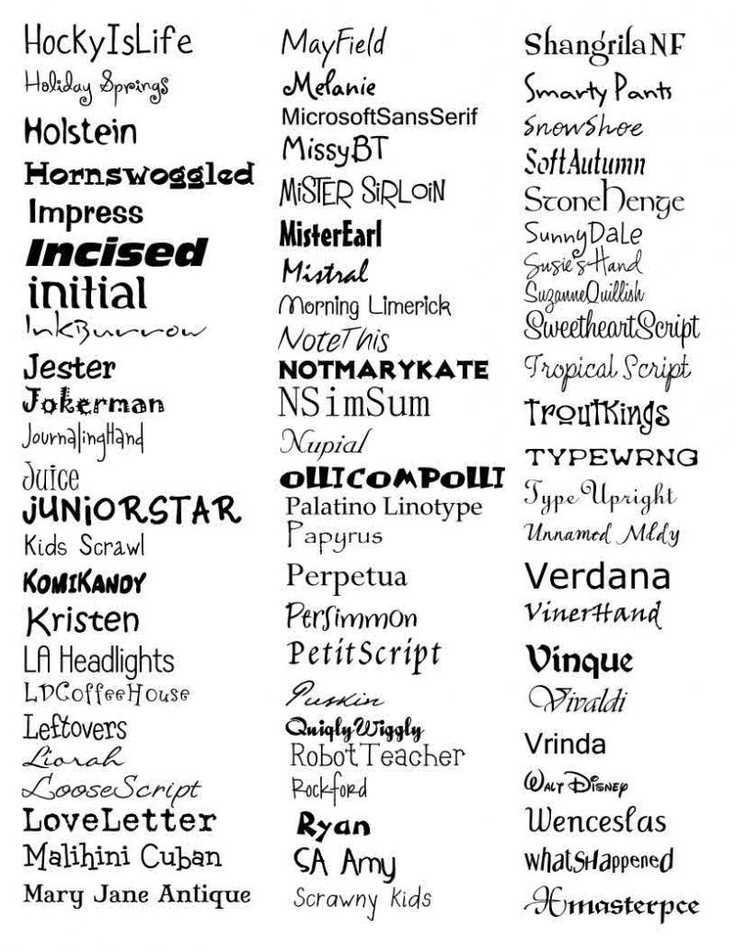
Предупреждение
Параметр высокой контрастности Windows влияет на все приложения и пользовательский интерфейс на компьютере.
Чтобы переключить режим дополнительной контрастности в Visual Studio, используйте следующие процедуры:
В строке меню Visual Studio последовательно выберите Сервис>Параметры, а затем в списке параметров выберите Среда>Общая.
В раскрывающемся списке Цветовая тема выберите тему Blue (Extra Contrast) (Синий (дополнительный контраст)), а затем нажмите кнопку ОК.
Совет
Если вам требуется параметр специальных возможностей для цветов или шрифтов, но в настоящее время в Visual Studio он недоступен, сообщите нам, выбрав раздел Предложить функцию на странице сообщества разработчиков Visual Studio. Дополнительные сведения об этом форуме и возможностях его использования см. в статье Предложить функцию для Visual Studio.
в статье Предложить функцию для Visual Studio.
Дополнительные специальные возможности в Visual Studio
Visual Studio также включает функции, помогающие людям с ограниченными возможностями письма. Например, Visual Studio поддерживает раскладки клавиатуры Дворака, что упрощает ввод часто используемых символов.
Также можно настроить сочетания клавиш по умолчанию, доступные в Visual Studio. Дополнительные сведения см. на следующих страницах:
- Определение и настройка сочетаний клавиш
- Практическое руководство. Работа только с клавиатуры
- Сочетания клавиш в Visual Studio
Visual Studio также включает автоматическое завершение методов и параметров. Дополнительные сведения см. в статье IntelliSense в Visual Studio.
Существуют и другие способы настройки специальных возможностей Visual Studio. Например, можно изменить поведение всплывающих окон, текстовых окон инструментов, кнопок панели инструментов, индикаторов полей и т. д.
Примечание
Отображаемые диалоговые окна и команды меню могут отличаться от описанных здесь. Они зависят от текущих параметров или выпуска. Чтобы изменить параметры, выберите в меню Сервис пункт Импорт и экспорт параметров . Дополнительные сведения см. в разделе Сброс параметров.
Они зависят от текущих параметров или выпуска. Чтобы изменить параметры, выберите в меню Сервис пункт Импорт и экспорт параметров . Дополнительные сведения см. в разделе Сброс параметров.
Изменение поведения всплывающих окон
Visual Studio отображает всплывающие окна в редакторе. Эти всплывающие окна содержат сведения, которые упрощают написание кода, например параметры для завершения функции или оператора. Такие окна могут быть удобны для лиц, испытывающих затруднения при вводе с клавиатуры. Тем не менее, некоторые пользователи могут обнаружить, что окна перехватывают фокус в редакторе кода, и это может вызывать проблемы.
Вот как отключить всплывающие окна:
В меню Сервис выберите пункт Параметры.
Выберите Текстовый редактор>Все языки>Общие.
Снимите флажки Отображать автоматически список членов и Сведения о параметрах.

Вы можете изменить порядок окон в интегрированной среде разработки (IDE) так, как вам удобно. Любое окно инструментов можно закрепить, сделать плавающим, скрыть или скрывать автоматически. Дополнительные сведения об изменении макетов окон см. в этой статье.
Изменение параметров текстовых окон инструментов
Вы можете изменить параметры для текстовых окон инструментов, таких как командное окно, окно Интерпретация и окно вывода, используя меню Средства>Параметры>Среда>Шрифты и цвета.
Если в раскрывающемся списке Показать параметры для выбран пункт [Все окна текстовых инструментов], значение по умолчанию указано как По умолчанию в раскрывающихся списках Основной цвет элемента и Цвет фона элемента. Нажмите кнопку Настроить, чтобы изменить эти параметры.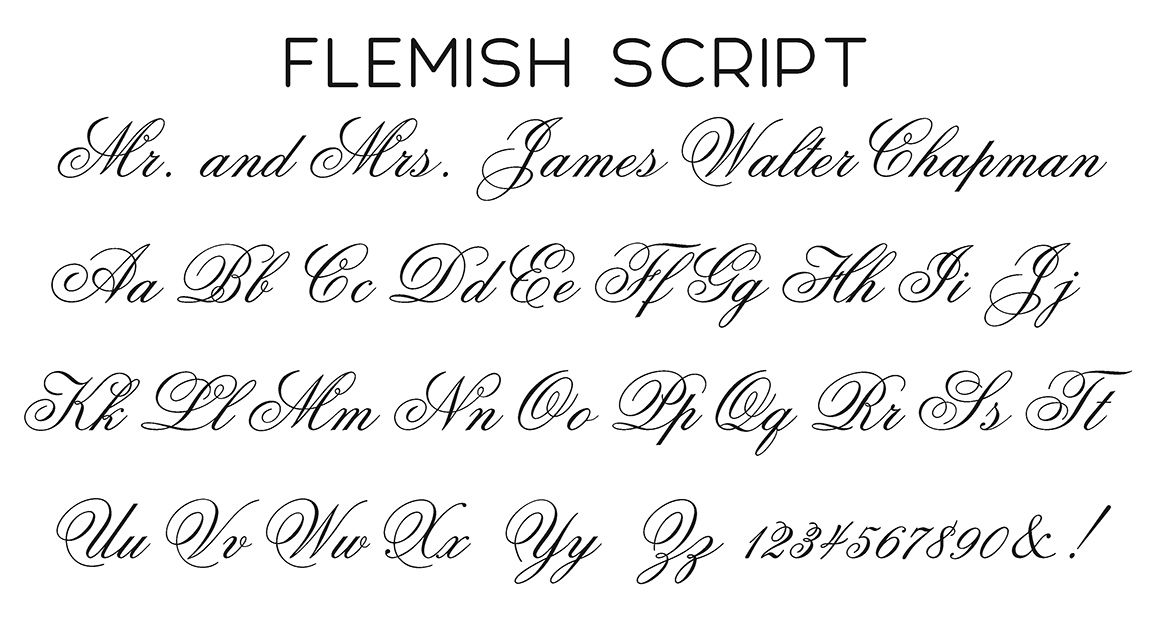
Вы также можете изменить параметры отображения текста в редакторе. Ниже описывается порядок действий.
В меню Сервис выберите пункт Параметры.
Выберите Среда>Шрифты и цвета.
Выберите нужный пункт в раскрывающемся списке Показать параметры для.
Чтобы изменить размер шрифта для текста в редакторе, выберите Текстовый редактор.
Чтобы изменить размер шрифта для текста в текстовых окнах инструментов, выберите [Все окна текстовых инструментов].
Чтобы изменить размер шрифта для текста в подсказках, выберите Всплывающая подсказка редактора.
Чтобы изменить размер шрифта для текста во всплывающих окнах завершения операторов, выберите Завершение операторов.
В списке Отображаемые элементы выберите Обычный текст.
В поле Шрифт выберите новый тип шрифта.
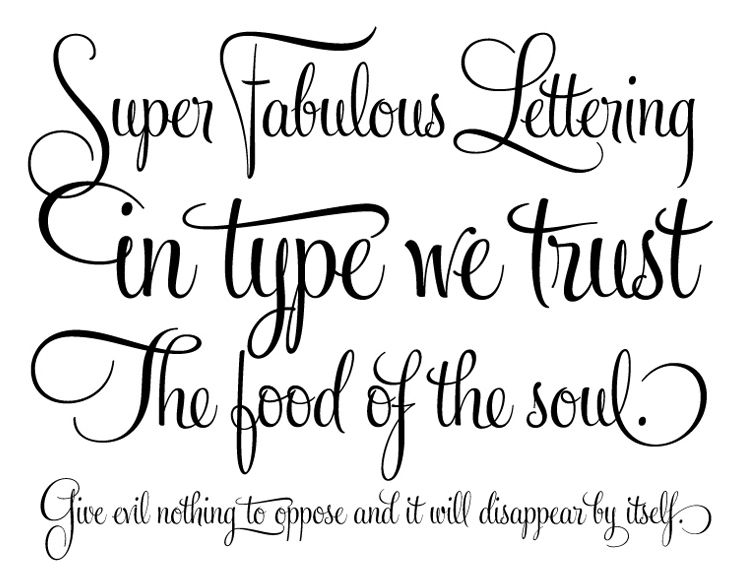
В поле Размер выберите новый размер шрифта.
Совет
Чтобы сбросить размер шрифта для текстовых окон инструментов и редакторов, выберите По умолчанию.
Нажмите кнопку ОК.
Изменение цвета для текста, индикаторов полей, пустого пространства и элементов кода
Вы можете изменить цвета по умолчанию для текста, индикаторов полей, пустого пространства и элементов кода в редакторе. Ниже описывается порядок действий.
В меню Сервис выберите пункт Параметры.
В папке Среда выберите Шрифты и цвета.
В поле Показать параметры для выберите Текстовый редактор.
В списке Отображаемые элементы выберите элемент, отображение которого необходимо изменить, например Обычный текст, Поле индикаторов, Видимое пустое пространство, Имя атрибута HTML или XML-атрибут.

Выберите настройки отображения в следующих полях: Основной цвет элемента, Фоновый цвет элемента и Полужирный.
Нажмите кнопку ОК.
Совет
Чтобы задать высокую контрастность цветов для всех окон приложений в операционной системе, нажмите левую клавишу ALT+левую клавишу SHIFT+PRINT SCREEN. Если программа Visual Studio запущена, закройте и снова откройте ее, чтобы применить режим высокой контрастности.
Добавление текста на кнопки панели инструментов или изменение текста
Для повышения удобства панели инструментов можно добавить текст для кнопок панели.
Назначение текста кнопкам панели инструментов
В меню Сервис выберите пункт Настроить.
В диалоговом окне Настройка выберите вкладку Команды.
Выберите Панель инструментов и имя панели инструментов с кнопками, которым нужно назначить текст.
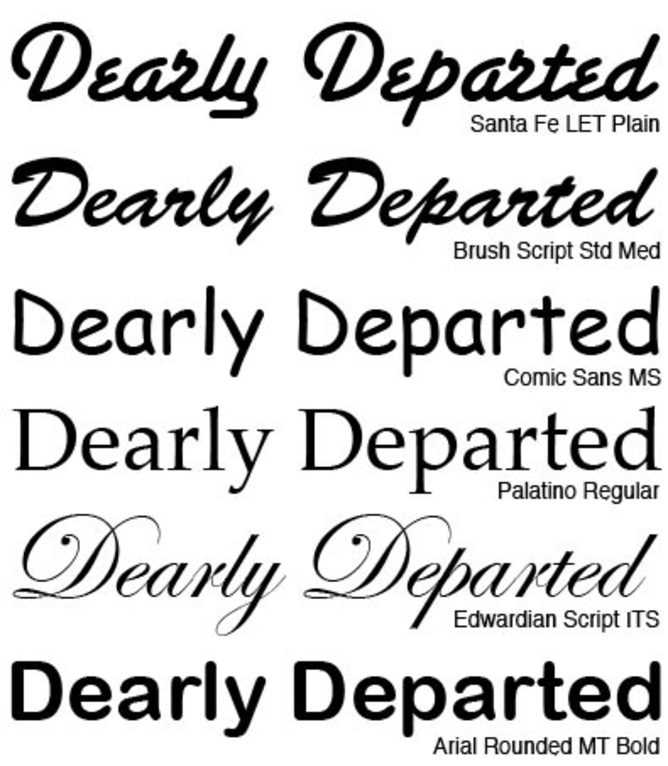
В списке выберите команду, которую требуется изменить.
Выберите Изменить выделенный объект.
Выберите Изображение и текст.
Изменение отображаемого текста кнопки
Еще раз выберите Изменить выделенный объект.
Во вставке рядом с полем Имя добавьте новый заголовок для выбранной кнопки.
Поддержка специальных возможностей
Дополнительные сведения о функциях, продуктах и услугах, которые повышают доступность работы в Windows для людей с ограниченными возможностями, см. в разделе Продукты и службы корпорации Майкрософт, поддерживающие специальные возможности. Дополнительные сведения о том, как получить документацию по продуктам Майкрософт в форматах с поддержкой специальных возможностей, см. в разделе Документация в альтернативных форматах на странице Продукты и службы корпорации Майкрософт, поддерживающие специальные возможности.
Сведения о специальных возможностях, представленные на этой странице, предназначены только для пользователей, которые приобрели лицензии на продукты корпорации Майкрософт в США. Если вы приобрели продукт за пределами США, можно просмотреть список адресов и телефонных номеров службы технической поддержки корпорации Майкрософт на веб-сайте Microsoft Accessibility. Можно обратиться в представительство, чтобы узнать, доступен ли тип продуктов и услуг, описанных на этой странице, в определенном регионе. Информация о специальных возможностях доступна на других языках.
См. также раздел
- Возможности редактора кода
- Персонализация интегрированной среды разработки и редактора Visual Studio
Как поменять шрифт в Инстаграм?
Запустите Better Fonts и сверните программу.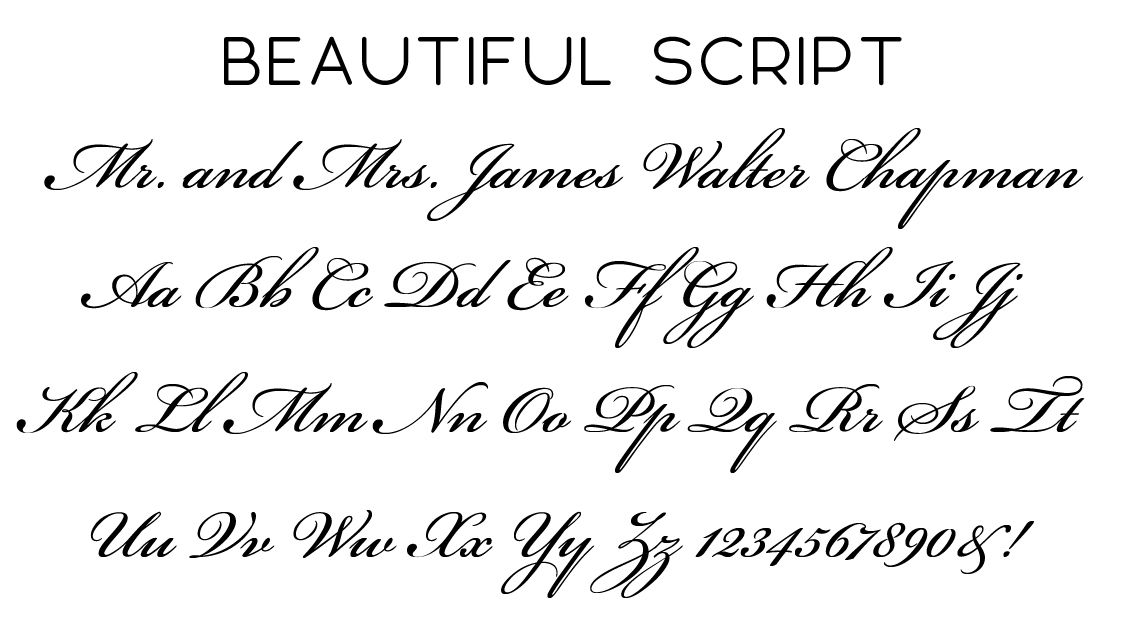 Перейдите в «Настройки» — «Общие» — «Клавиатуры». Нажмите «Новые клавиатуры…». Это нужно для того, чтобы добавить клавиатуру приложения Better Fonts.
Перейдите в «Настройки» — «Общие» — «Клавиатуры». Нажмите «Новые клавиатуры…». Это нужно для того, чтобы добавить клавиатуру приложения Better Fonts.
Чтобы увеличить количество подписчиков в Instagram-профиле нужно привлечь внимание аудитории. Первое, на что обращает внимание пользователь, который зашел на аккаунт — описание в шапке. Далее посетитель начинает изучать контент.
В этой статье мы рассмотрим, как изменить шрифт в Инстаграм: в информации о себе и текстовых постах. Также поговорим о том, как сделать красивые надписи на фотографиях.
- Как поменять шрифт в информации о себе с телефона
- Как изменить шрифт в Сторис
- Онлайн-сервисы для смены шрифта
- Как сделать красивый шрифт на фотографии
- Заключение
В отличие от предыдущего раздела, у Сторис есть несколько дополнительных опций для текста, которые вы можете использовать в историях сразу же. Instagram Stories по охвату опережает ленту, и пользователи хотят сделать их более привлекательными.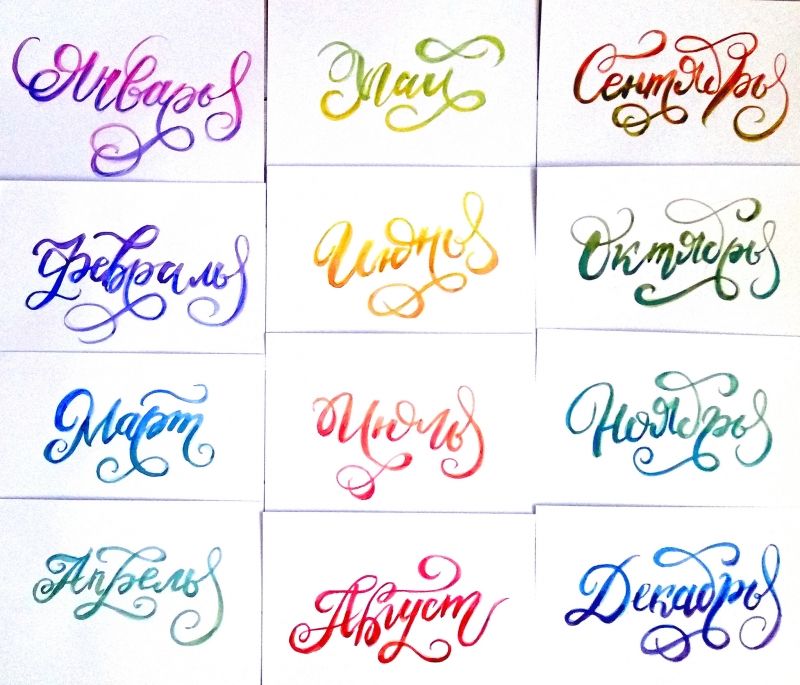
Изменение шрифта для Инстаграма
Содержание
- 1 Изменение шрифта для Инстаграма
- 2 Приложения для изменения шрифта iOS или Android
- 2.1 Fonts & Text Emoji for Instagram
- 2.2 Better Font
- 2.3 Font for Instagram – Beauty Font Style
- 2.4 Fonts
- 2.5 Symbolizer Fonts
- 2.6 Cool Fonts
- 3 Где Вы можете использовать разные типы букв и шрифтов
- 3.1 Онлайн-сервисы
- 3.2 Приложения со шрифтами для Instagram
- 4 Как поменять шрифт в Instagram на другой
- 5 Как оформить текст красивым шрифтом в шапке профиля
- 5.1 Как изменить информацию в шапке профиля
- 5.2 Как писать красивым шрифтом в Инстаграме с помощью смартфона
- 5.3 Fonts & Text Emoji for Instagram
- 5.4 Как писать красивым шрифтом в Инстаграме через web-версию
- 5.5 Способ 1: Смартфон
- 5.6 Способ 2: Компьютер
- 6 Где применяется привлекательный текст в Инстаграм
Основное внимание в Инстаграме притягивают фото и видеоконтент.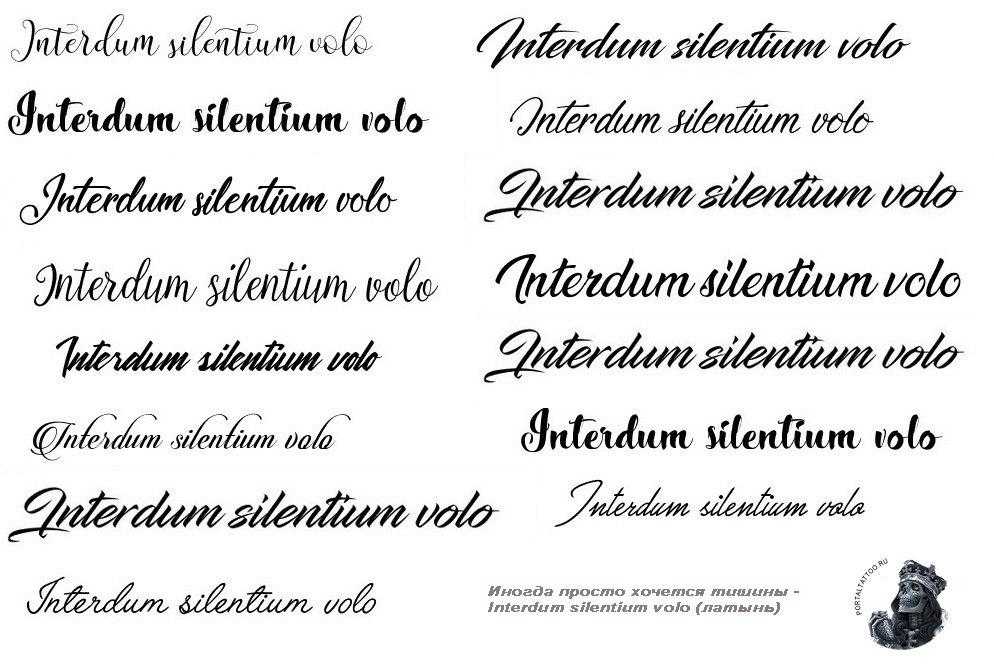 Поэтому такие функции, как вездесущие фильтры, всегда будут частью построения визуального стиля.
Поэтому такие функции, как вездесущие фильтры, всегда будут частью построения визуального стиля.
Однако вы не можете позволить себе игнорировать сопроводительный текст. Поступая таким образом, вы повернетесь спиной к многочисленным преимуществам.
В конце концов, текст иногда является лучшим способом объяснить контекст, который имеет решающее значение для привлечения аудитории к контенту. И поскольку конкуренция настолько жестока, обычного оформления текста по умолчанию может не хватить, чтобы получить желаемые результаты.
Поэтому, когда приходит время добавить индивидуальный подход к тому, что вы пишете, нужны пользовательские шрифты. Но, в отличие от других областей, Инстаграм на самом деле не дает столько возможностей здесь.
Но, несмотря на эти ограничения, можно сделать несколько шагов, чтобы оживить ситуацию. Нужны правильные инструменты, чтобы сделать это.
Мы рассмотрим эту тему с двух точек зрения. Одна из них будет объяснять, как добавить другой шрифт в Сторис Инстаграм. После запуска в 2016 году эта функция стала одним из самых популярных способов для людей выразить себя в Инстаграм. Поэтому он получит здесь отдельное упоминание.
После запуска в 2016 году эта функция стала одним из самых популярных способов для людей выразить себя в Инстаграм. Поэтому он получит здесь отдельное упоминание.
Но прежде чем мы перейдем к этому, рассмотрим другой текст, который вы регулярно используете – ваши подписи, комментарии и описание профиля. Хотя они и не являются самыми яркими аспектами оформления ленты Инстаграма, они играют огромную роль в том, чтобы помочь получить признание и внимание, которое хотите. И с подобранным оформлением текста вы можете придать этим областям тот импульс, который нужен.
Hopefully you got the gist: This page simply lets you create all sorts of fancy fonts that you can use in your Instagram bio. It works by converting all the letters to various «stylish» or «fancy» alphabets using special characters from the Unicode standard. I.e. characters other than the usual ones in the Latin alphabet.
Здравствуйте! Этот веб-сайт дает вам возможность конвертировать обычный текст в классные шрифты.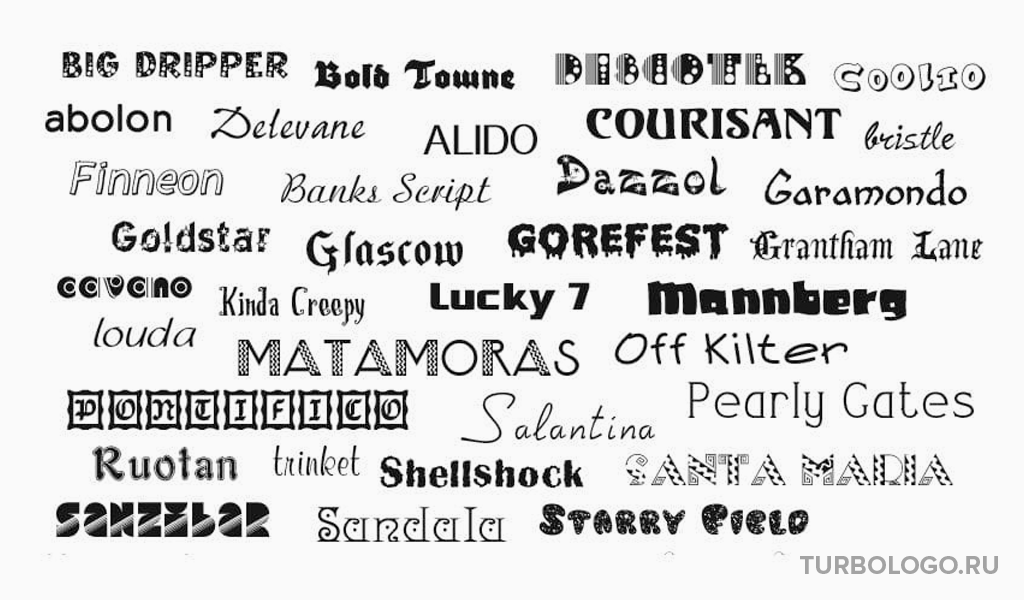 Вы можете использовать шрифты в своей биографии Инстаграм. Просто напишите текст в первом поле, и причудливые символы будут отображаться во втором поле. Вы можете копировать и вставлять шрифты в Инстаграм.
Вы можете использовать шрифты в своей биографии Инстаграм. Просто напишите текст в первом поле, и причудливые символы будут отображаться во втором поле. Вы можете копировать и вставлять шрифты в Инстаграм.
Okay, so hopefully that made a bit of sense. If you can read English, then sorry about my lack of Russian skills. I used Google Translate to produce the text above, and so I imagine that it doesn’t quite sound right. I hope I can assume that most people coming to this page can read English, because the fonts here tend to work only on latin characters, and not Russian characters (though some of the fonts do work with Russian characters).
Hopefully you got the gist: This page simply lets you create all sorts of fancy fonts that you can use in your Instagram bio. It works by converting all the letters to various «stylish» or «fancy» alphabets using special characters from the Unicode standard. I.e. characters other than the usual ones in the Latin alphabet.
Unicode is responsible for the creation and standardisation of emojis too! You’ll notice that several of the Instagram fonts produced by this generator include emojis in them 🙂
Надеюсь, вам понравятся эти красивые шрифты для Инстаграм!
Приложение Fonts работает с Инстаграм, WhatsApp, Snapchat и многими другими социальными сетями.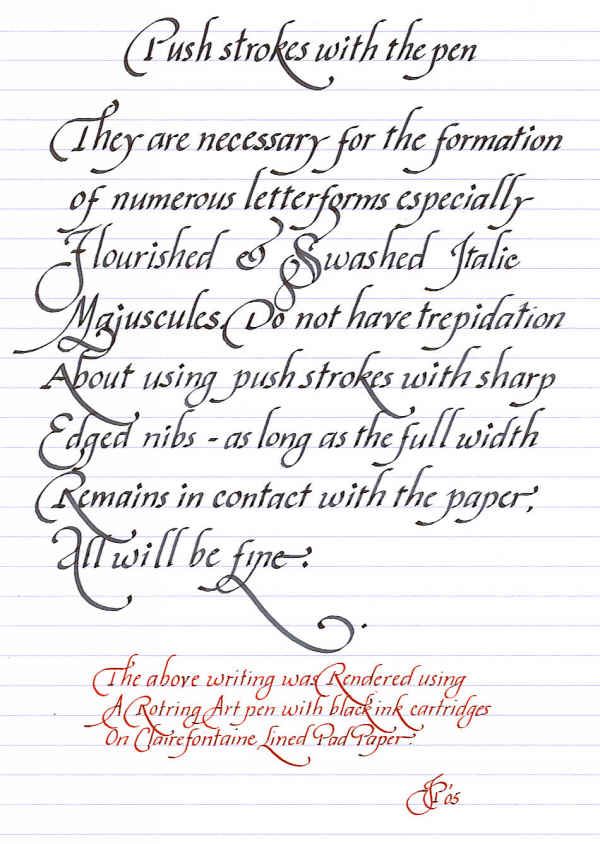 Оно позволяет легко и быстро менять шрифты. Достаточно только написать текст, преобразовать его и вставить в социальную сеть.
Оно позволяет легко и быстро менять шрифты. Достаточно только написать текст, преобразовать его и вставить в социальную сеть.
Приложения для изменения шрифта iOS или Android
Большинство людей пользуется Instagram через приложение на смартфоне. В таком случае удобнее всего изменять шрифты с помощью специальных приложений, а не онлайн-ресурсов. Они представлены для мобильных устройств, работающих на базе iOS и Android. В официальных магазинах (PlayMarket и AppStore) достаточно много подобных предложений. Рассмотрим самые популярные.
Fonts & Text Emoji for Instagram
Приложение предлагает более 140 шрифтов и поддерживает работу со всеми основными социальными сетями. Шрифты основаны на технологии Unicode. Это означает, что пользователи смогут распознавать их, даже если не имеют на устройстве специального приложения.
Чтобы использовать библиотеку шрифтов для Instagram, достаточно ввести текст в специальное окно в приложении, преобразовать его по своему желанию, а затем скопировать и вставить на страницу социальной сети.
- Платформа: iOS и Android.
- Язык интерфейса: английский.
- Количество шрифтов: 140+
- Стоимость: бесплатно + PRO версия с дополнительными шрифтами.
- Поддержка кириллицы: нет.
Better Font
Одно из самых популярных приложений среди владельцев “яблока”. Оно работает на бесплатной основе без рекламы. За деньги здесь можно купить только дополнительную библиотеку шрифтов.
- Платформа: iOS.
- Язык интерфейса: английский.
- Количество шрифтов: 115, но некоторые из них предоставляются только по платной подписке.
- Стоимость: бесплатно + дополнительные функции при подписке.
Font for Instagram – Beauty Font Style
Приложение работает по тем же принципам, что и предыдущее, но разработано оно для Андроид. С его помощью вы можете с минимальными усилиями изменить шрифт и цвет текста. В приложении есть опция предварительного просмотра, а также подборка лучших текстов.
- Платформа: Android.

- Язык интерфейса: английский.
- Количество шрифтов: немного.
- Стоимость: бесплатно.
- Поддержка кириллицы: нет
Fonts
Приложение Fonts работает с Инстаграм, WhatsApp, Snapchat и многими другими социальными сетями. Оно позволяет легко и быстро менять шрифты. Достаточно только написать текст, преобразовать его и вставить в социальную сеть.
Базовые функции приложения доступны в бесплатном режиме, но если вы захотите разблокировать дополнительные, такие как эмодзи, то потребуется заплатить за подписку. Ее стоимость варьируется в диапазоне от 399 р. до 1599 р.
- Платформа: iOS.
- Язык интерфейса: английский.
- Количество шрифтов: много + регулярное добавление новых.
- Стоимость: бесплатно + дополнительные функции при подписке.
- Поддержка кириллицы: нет.
Symbolizer Fonts
С помощью данного приложения вы можете интегрировать на свое устройство клавиатуры с различными шрифтами и сразу вписывать стилистически оформленный текст в свои социальные сети.
- Платформа: iOS.
- Язык интерфейса: английский.
- Количество шрифтов: много + регулярное добавление новых.
- Стоимость: бесплатно + дополнительные функции при подписке.
- Поддержка кириллицы: нет.
Cool Fonts
Приложение работает аналогично предыдущему и позволяет менять стандартную раскладку клавиатуры на специальные шрифты. С его помощью вы также сможете сделать жирный шрифт, написать курсивом, подчеркнутыми или зачеркнутыми буквами.
Еще больше возможностей открывает подписка на Premium пакет услуг.
- Платформа: iOS.
- Язык интерфейса: английский.
- Количество шрифтов: много + регулярное добавление новых.
- Стоимость: бесплатно + дополнительные функции при подписке.
- Поддержка кириллицы: нет.
— заходим на web-версию Instagram и авторизируемся, введя логин/пароль (если не ввели ранее).
Если вы попали на эту статью, то наверняка замечали, что в Instagram встречаются аккаунты или комментарии, которые отличаются от других. В личной информации изменить шрифт можно в полях имя и био.
В личной информации изменить шрифт можно в полях имя и био.
Кстати, лайфхак подходит не только для Инстаграм, но и для Вконтакте (информация страницы, посты, комментарии). Выше пример как это выглядит (скриншот исходного и измененного шрифта), но можно выбрать и другие шрифты. Посмотреть также можно по ссылке.
Итак, есть два способа: изменить шрифт через приложение на смартфоне или через веб-версию Instagram. Опишу оба, кому какой удобнее.
1) С помощью смартфона на платформе iOS или Android:
Необходимо установить приложение. Их несколько и я выбирал то, которое не просит денег за шрифты. Выбрал Fonts & Text Emoji for Instagram в AppStore. На платформе Android, к сожалению, поискать не могу, просто наберите в поиске «fonts instagram».
Все просто: выбираем шрифт, пишем текст, копируем, заходим в инстаграм, редактируем свой профиль и вставляем в нужное поле.
2) Через веб-версию Инстаграм:
— заходим на web-версию Instagram и авторизируемся, введя логин/пароль (если не ввели ранее).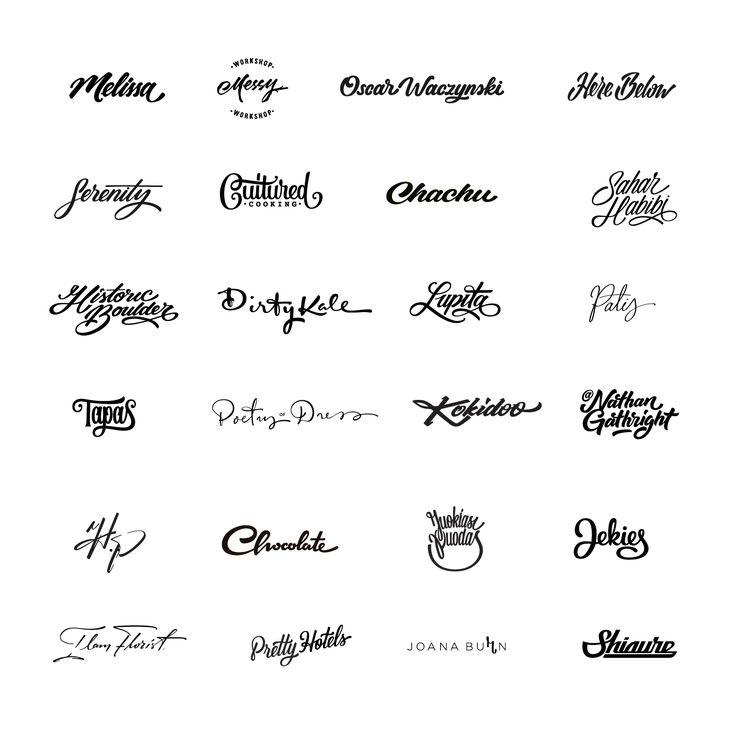
— нажимаем на иконку профиля (в правом верхнем углу) и жмем на «редактировать профиль».
— заходим сюда, пишем текст, выбираем шрифт, копируем и вставляем в профиле инстаграм (кириллицу не поддерживает).
В обоих случаях просто вводите текст в специальное поле и выберайте шрифт, который Вам больше нравится.
Где Вы можете использовать разные типы букв и шрифтов
Онлайн-сервисы
Мы рекомендуем сервис Instagram Fonts. Эта страница позволяет увидеть, как Ваш текст будет выглядеть с применением разных шрифтов, включая полужирный и курсив.
Еще один полезный веб-сайт — Cool Fancy Text Generator, который также позволяет вставлять смайлики, символы и специальные знаки. Кроме того, если Вы нажмете Decorate, то получите дополнительные возможности для оформления текста.
В обоих случаях просто вводите текст в специальное поле и выберайте шрифт, который Вам больше нравится.
Приложения со шрифтами для Instagram
Есть несколько интересных приложений для работы со шрифтами в Instagram на смартфоне или планшете.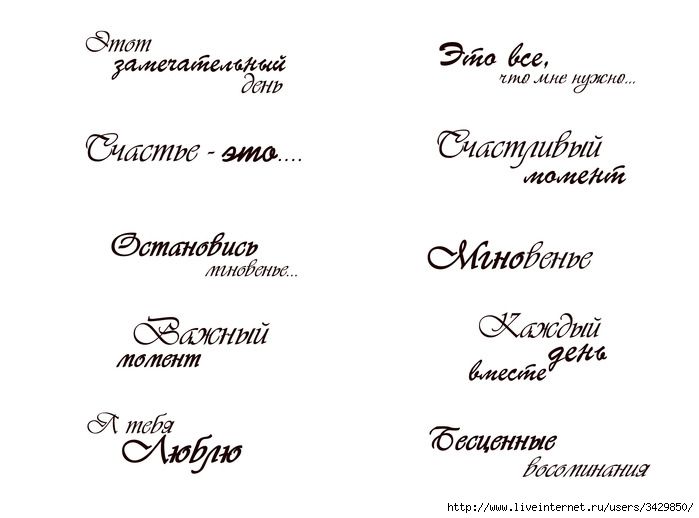 Мы рекомендуем Stylish. Это бесплатное приложение содержит 120 типов текста, 20 типов рисунков и 60 художественных стилей.
Мы рекомендуем Stylish. Это бесплатное приложение содержит 120 типов текста, 20 типов рисунков и 60 художественных стилей.
Еще одно полезное приложение — Cool Fonts. Этот сервис имеет элегантный и удобный интерфейс. Приложение доступно только для iOS. Мы также советуем Вам FancyKey — программу для мобильных устройств, которая, помимо типографики, включает в себя клавиатуру для поиска GIF-файлов, эмодзи-клавиатуру, темы клавиатуры и другие функции. Оно доступно для Android и для iOS.
Несколько слов благодарности всегда очень кстати.
Чтобы обратить на себя внимание, блогерам Instagram нужно придумывать интересный текст, делать качественные фото и постить завораживающие сториз. Но есть ещё один способ привлечь внимание подписчиков и выделиться среди других блогеров. Иногда достаточно изменить шрифт в Инстаграме, и страница будет бросаться в глаза.
Как поменять шрифт в Instagram на другой
Инстаграм системно смену шрифтов не предусматривает, но это легко сделать при помощи:
- приложений;
- веб-сайтов;
- юникода — специальных символов, уже добавленных во все операционные системы.
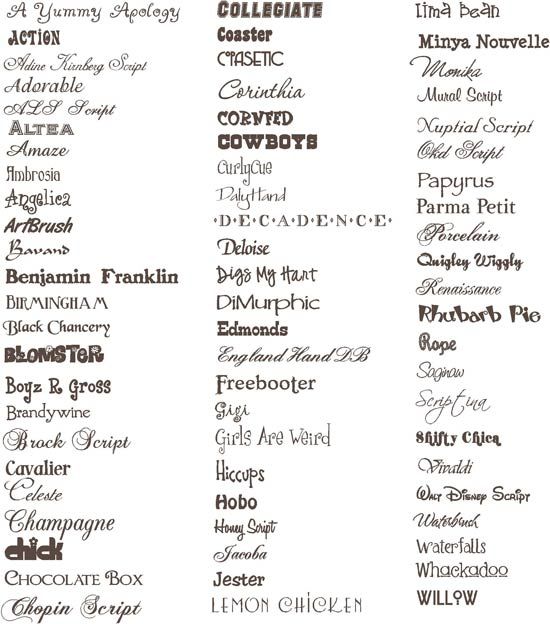
Рассмотрим подробнее все варианты.
Одно письмо в неделю с самыми актуальными статьями + обзор digital-профессий!
Если вы пользуетесь web-версией Инстаграма, следующие советы помогут вам изменить шрифт в шапке профиля:
Как оформить текст красивым шрифтом в шапке профиля
Шапка Инстаграма – это первое впечатление человека о профиле. От того, что написано в ней зависит, подпишется ли пользователь на этот профиль. Подписка – это интерес и лояльность. Для личных профилей достаточно тезисно с юмором рассказать о себе, а если ваш профиль создан для бизнеса, и в его шапке указана коммерческая информация, как тогда заинтересовать потенциального подписчика?
Один из наиболее простых и действенных способов – красивый шрифт в шапке Инстаграм-профиля.
Как изменить информацию в шапке профиля
- Чтобы изменить информацию в шапке, кликните на кнопку «Редактировать профиль», находящуюся на вашей странице.
- Изменить стандартный шрифт вы можете в двух полях: «Имя» и «О себе» (эту часть пользователи называют Био – от «биография»).
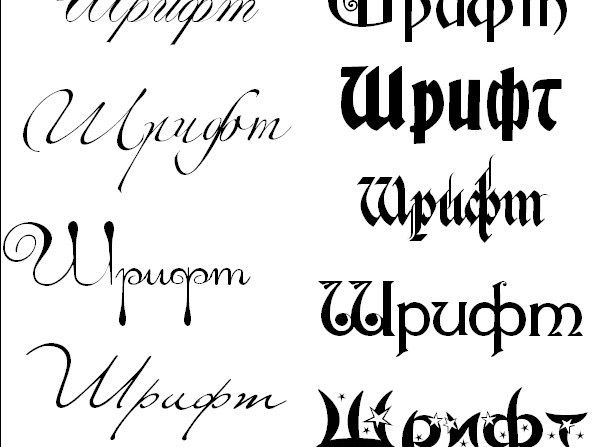
Как писать красивым шрифтом в Инстаграме с помощью смартфона
Многих пользователей все еще мучает вопрос: как написать красивыми буквами имя (ник) в Инстаграме онлайн. Если вы пользуетесь Инстаграмом через приложение на смартфоне, вам будут полезны следующие варианты редактирования текста в шапке.
Fonts & Text Emoji for Instagram
- Скачайте бесплатное приложение Fonts & Text Emoji for Instagram в AppStore или Play Market.
- Выберите понравившийся шрифт в нижней панели.
- Напечатайте текст в верхнем окне.
- Скопируйте и вставьте в поле шапки Инстаграма.
- Готово!
Важно! Большинство приложений не поддерживают кириллицу, и Fonts & Text Emoji for Instagram в том числе.
- Symbolizer fonts Keyboard.
- Text for instagram.
- Xtyle: emoji font for Instagram.
Как писать красивым шрифтом в Инстаграме через web-версию
Если вы пользуетесь web-версией Инстаграма, следующие советы помогут вам изменить шрифт в шапке профиля:
- Откройте web-версиюInstagram и авторизируйтесь, введя логин/пароль.

- Кликните на стандартную кнопку «Редактировать профиль».
- Пройдите по ссылке.
- Введите текст, выберите шрифт, скопируйте и вставьте в поля профиля.
Чтобы текст в шапке профиля отображался по центру, сделайте следующее:
- Скопируйте прозрачные символы «⠀⠀⠀⠀⠀⠀⠀⠀⠀» (без кавычек).
- После прозрачных символов вставьте текст.
- После текста скопируйте и вставьте прозрачные символы.
Меняем шрифты с помощью приложения
Вероятно вам уже попадались в Instagram профили пользователей с нестандартным оформлением. По умолчанию приложение социальной сети не позволяет выбирать шрифт. В этой инструкции мы рассказываем как придать индивидуальности профилю при помощи шрифтов от сторонних сервисов.
Профиль Instagram — главная страница, отображающая подробную информацию о пользователе: биографию, количество постов, число подписок и последние девять публикаций. Страница профиля — лицо аккаунта, которое производит первое впечатление на новых подписчиков. При помощи шрифтов от сторонних приложений можно придать профилю дополнительной узнаваемости и выделить его среди остальных.
При помощи шрифтов от сторонних приложений можно придать профилю дополнительной узнаваемости и выделить его среди остальных.
Меняем шрифты с помощью веб-приложения
Для изменения внешнего вида профиля с помощью компьютера — откройте веб-версию Instagram и перейдите в свою учетную запись. Откройте сайт Lingojam — там появятся два окна, в левом нужно ввести информацию, а в правом появятся варианты с дополнительными шрифтами. Предлагаем начать с имени.
Введите в левом поле имя вашего профиля, а затем в правом выбирайте понравившийся вариант, который нужно выделить и скопировать.
Откройте вкладку с вашим профилем Instagram и нажмите кнопку «Редактировать», после чего вставьте скопированный вариант в поле «Имя». Затем проделайте аналогичные действия с полем «О себе».
Меняем шрифты с помощью приложения
Для изменения шрифта на смартфоне можно воспользоваться специальным приложением, рассказываем на примере Font for Intagram. (Аналог для iOS).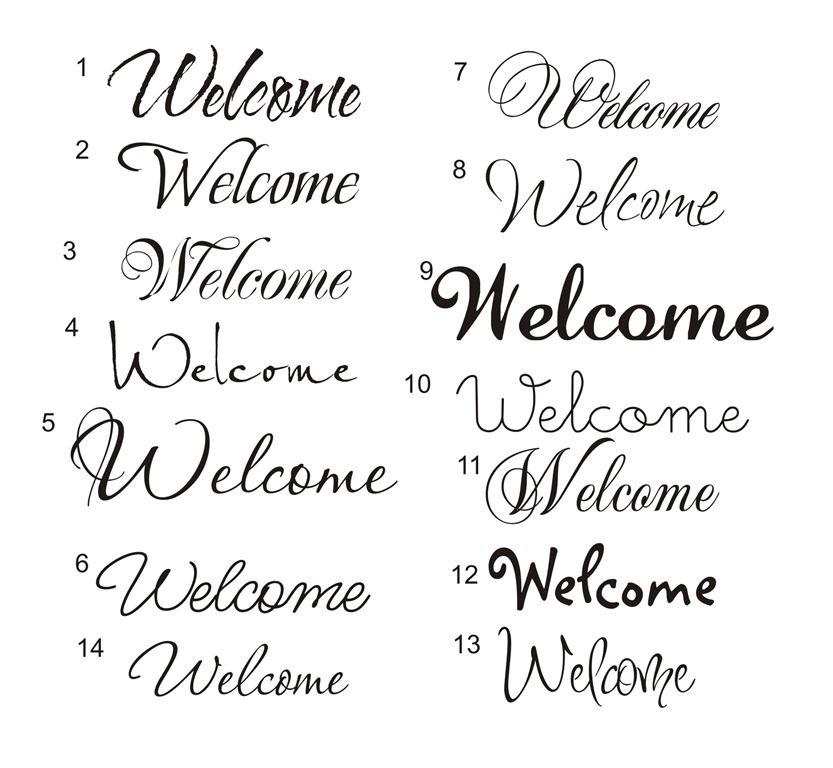 Откройте приложение, затем нажмите кнопку выбора шрифта, после чего в верхнем поле введите нужный текст.
Откройте приложение, затем нажмите кнопку выбора шрифта, после чего в верхнем поле введите нужный текст.
Скопируйте результат после ввода, после чего запустите приложение Instagram, перейдите на свою страничку и нажмите «Редактировать профиль». Вставьте скопированный текст в нужное поле.
Стоит отметить, что оба способа не работают с кириллицей, поэтому придется использовать латинские буквы. Во время выбора новых шрифтов — старайтесь сохранять единую стилистику между полями «Имя» и «О себе». Выбирайте читаемые варианты и не забудьте, что перебор с emoji и «дизайнерскими» излишками могут отпугнуть новых подписчиков.
- После сохранения настроек смотрим результат — шрифт изменен, и он однозначно привлекает больше внимания.
В официальном приложении Инстаграм, к сожалению, отсутствует какая-либо возможность изменения шрифта, например, при составлении имени пользователя. Именно поэтому, чтобы реализовать задуманное, вам потребуется обратиться к помощи сторонних инструментов.
Способ 1: Смартфон
Скорее всего, вы пользуетесь Инстаграм со смартфона под управлением ОС Android или iOS. В данном способе мы разберемся, каким образом можно писать необычным шрифтом прямо с телефона.
- Для iPhone cкачайте и установите бесплатное приложение Fonts & Text Emoji for Instagram из App Store. Для Android реализовано крайне похожее приложение Font for Intagram — Beauty Font Style, принцип работы с которым будет точно таким же.
Запустите приложение. В нижней части окна выберите приглянувшийся шрифт. В верхней пропишите текст.
Обратите внимание, что многие представленные шрифты не работают с кириллицей, поэтому либо отыщите в списке универсальный, либо прописывайте текст на английском языке.
Выделите преобразованную запись и скопируйте в буфер обмена.
Способ 2: Компьютер
В данном случае вся работа будет протекать уже на компьютере. Более того, скачивание каких-либо программ не потребуется — мы задействуем лишь браузер.
Более того, скачивание каких-либо программ не потребуется — мы задействуем лишь браузер.
- Перейдите в любом веб-обозревателе на сайт онлайн-сервиса lingojam.com. В левой области окна пропишите или вставьте из буфера обмена исходный текст. В правой части вы увидите, как указанный текст будет смотреться в том или ином шрифте. К сожалению, здесь, как и в первом способе, многие красивые варианты не поддерживают кириллицу.
Осталось дело за малым — применить скопированный текст в Instagram. Для этого перейдите на сайт сервиса и, при необходимости, авторизуйтесь. Мы, опять же, хотим преобразить имя пользователя.
Казалось бы, простая мелочь, но насколько необычно смотрится профиль в Instagram с новым шрифтом. Если у вас остались вопросы, задавайте их в комментариях.
Мощный модификатор контента, работающий, в том числе с русскими буквами. Алгоритм основан на обращении к символам Юникода. Как применяется:
Как применяется:
Где применяется привлекательный текст в Инстаграм
Чтобы украсить страницу в приложении проще всего написать красивым шрифтом в сториз и шапке профиля. Ник тоже будет выглядеть интересней, если набирать нестандартными буквами.
Для написания сторис используйте кириллицу. Выберите красивый шрифт и желательно не один. Используйте варианты написания строчных и прописных букв, как это делали переписчики в эпоху рукописного копирования книг.
Воспользуйтесь интернет-сервисами и мобильными приложениями, если понадобится внести изменения в шрифт, в информации о себе. Аккаунт будет выделяться в ленте и привлекать внимание, только подберите для профиля крутой вариант латиницы и адаптируйте. В описании набирайте кириллицей, так легче читать.
Хорошо смотрится рукописный курсив, используйте его для постов. Появляется ощущение, что пишите от души и при этом почерк, который считают ужасным, не портит впечатления.
Подобно сторис, в хайлайты также вносятся изменения.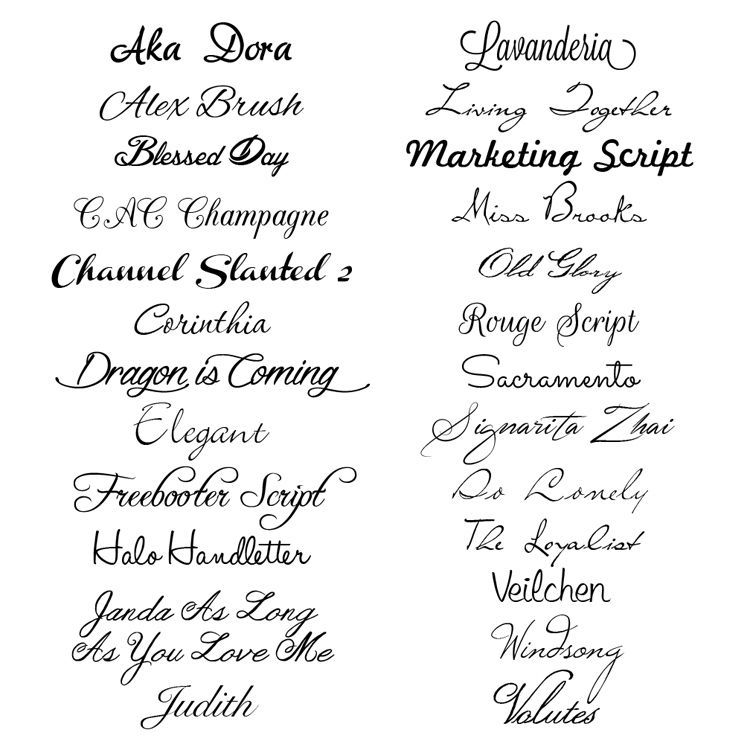 Для оформления часто используют тексты, в подписях под фото и видео. Особым штрихом этих надписей является интересный шрифт. Набирается прописью или используются оригинальные буквы из кириллицы. Если подпись маленькая, из одного-двух слов, примените готику.
Для оформления часто используют тексты, в подписях под фото и видео. Особым штрихом этих надписей является интересный шрифт. Набирается прописью или используются оригинальные буквы из кириллицы. Если подпись маленькая, из одного-двух слов, примените готику.
Не ленитесь сделать красивый шрифт в Инстаграме. Пользователи заметят и заинтересуются. Как интересная упаковка для товара, шрифты – это одежда для текста. А по одёжке, как известно, встречают.
Источники
http://smm-tips.ru/instagram/kak-izmenit-shrift-v-instagram-akkaunte.html
http://instagrami.ru/content/shrifty
http://lingojam.com/%28RU%29FontsforInstagram
http://instaplus.me/blog/font/
http://renotes.ru/post-328/shrift-dlya-instagram
http://ru.ccm.net/faq/5173-kak-sdelat-shrift-zhirnim-kursivom-i-vibirat-shrifty-v-instagram
http://checkroi.ru/blog/beautiful-font-in-instagram/
http://semantica.in/blog/kak-sdelat-krasivyj-shrift-v-instagrame.html
http://m.iguides.ru/main/os/kak_izmenit_shrift_v_instagram_pridaem_individualnost_profilyu/
http://lumpics.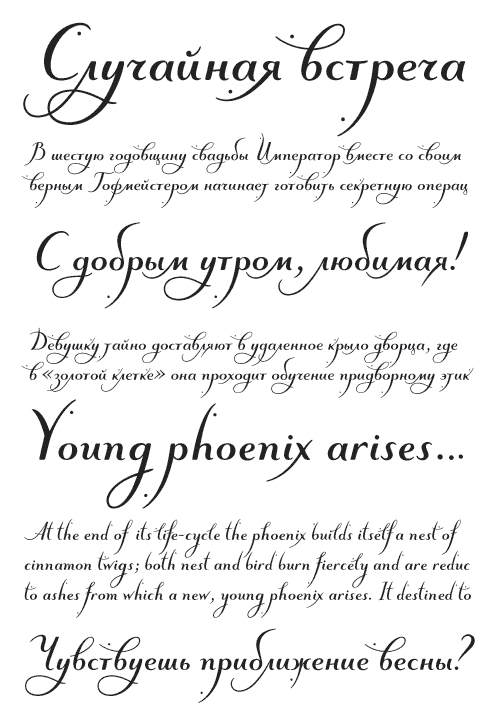 ru/how-change-font-in-instagram/
ru/how-change-font-in-instagram/
http://oinste.com/krasivyj-shrift-dlya-instagram-na-russkom-yazyke-kak-sdelat-i-izmenit-v-profile/
Поделиться:
- Предыдущая записьГде архивированные фото в Инстаграм
- Следующая записьКакое разрешение нужно для Инстаграм
×
Рекомендуем посмотреть
Adblock
detector
Перевод типографики для Интернета [часть 1]
О, очаровательный мир типографики! Не раз я ловил себя на том, что растерянно смотрю на вывески, плакаты и флаконы с шампунем, просто впитывая красоту форм букв, не останавливаясь на их интерпретации.
От средневековых манускриптов через издательство Гутенберга до 21-го века книгопечатание оставило свой увлекательный бумажный след современным дизайнерам, которые могут быть очарованы. Однако очарование может быстро превратиться в разочарование, когда красиво оформленный шрифт, предназначенный для печати, входит в мир Интернета. Не все потеряно, как раз наоборот: веб-типографика уже прошла долгий путь, и @font-face готов это доказать. Для любителей шрифтов, занимающихся веб-дизайном и разработкой — и я отношу себя к этой группе — понимание требований и ограничений среды является ключом к тому, чтобы избежать разочарования.
Однако очарование может быстро превратиться в разочарование, когда красиво оформленный шрифт, предназначенный для печати, входит в мир Интернета. Не все потеряно, как раз наоборот: веб-типографика уже прошла долгий путь, и @font-face готов это доказать. Для любителей шрифтов, занимающихся веб-дизайном и разработкой — и я отношу себя к этой группе — понимание требований и ограничений среды является ключом к тому, чтобы избежать разочарования.
[series_block]
Этот пост является частью серии «Перевод типографики для Интернета»:
- Перевод типографики для Интернета [часть 1] (текущий)
- Перевод типографики для Интернета [часть 2]
[/series_block]
Источник: http://www.printmag.com/imprint/is-medieval-evil/
Несколько требований к моим последним проектам заставили меня задуматься о параллелях и различиях между традиционными элементами типографики и сетью. типографика и как улучшить использование шрифта на экране.
На основе тестирования, опыта и исследований я составил список важных моментов, которые следует учитывать в отношении предмета, и ссылок, которые могут сэкономить вам много времени и улучшить качество веб-типографики. Вот первая установка перевода типографики для Интернета. Оставайтесь с нами, вторая часть! ( Обновление: «Перевод типографики для Интернета» [часть 2] уже доступна!)0002 Это может быть самым большим источником разочарования: текст прекрасно выглядит в Photoshop, но при рендеринге в браузере он выглядит громоздким, неровным или #$@%&* [вставьте сюда свое любимое красочное прилагательное]. Сглаживание предназначено для снижения нагрузки на глаза, делая текст более читабельным, и во многих случаях оно делает это очень успешно. В двух словах, добавляя полупрозрачные пиксели к краям символов, их формы выглядят более гладкими.
«Откуда мое программное обеспечение знает, куда добавлять такие пиксели», — спросите вы… Большая часть процесса выполняется с помощью подсказки шрифта, которая представляет собой набор математических инструкций, сравнивающих выравнивание форм букв с пиксельной сеткой и из этого сравнения он определяет, какие критические области должны быть скорректированы.
Вот где начинается пробел, по крайней мере, с точки зрения веб-разработчика. При работе с Photoshop у нас есть пять предустановленных настроек сглаживания (нет, резкое, четкое, сильное и гладкое), в то время как большинство браузеров / платформ позволяют переключаться только между включением и выключением (настройка, которую большинство пользователей никогда не коснется) . Как правило, пользователи Mac увидят более толстые шрифты (сглаживание шрифтов включено по умолчанию), а пользователи Windows увидят более тонкие шрифты. Поэтому точное сопоставление кросс-браузеров веб-типа с Photoshop почти невозможно. В очень важных частях логотипов заголовков, которые сильно зависят от типографики, может быть хорошей идеей использовать текст в качестве изображения, хотя это совсем не вариант для контента. В этих случаях нам все еще приходится иметь дело с различиями.
Источник: http://blog.typekit.com/2010/12/14/a-closer-look-at-truetype-hinting/
Важно отметить, что некоторые шрифты были разработаны специально для web и будет иметь более последовательный рендеринг и улучшенную читабельность. Подумайте о Verdana, Ubuntu…
Подумайте о Verdana, Ubuntu…
Если вы хотите углубиться в сглаживание, подсказки шрифтов и субпиксельный рендеринг, то для начала может подойти The Ails Of Typographic Anti-Aliasing. Чтобы углубиться в область рендеринга CSS, разработчик Pixafy Патрик Коулман также исследует проблемы с субпиксельным рендерингом CSS.
Шрифты, импортированные через @font-face, по-прежнему имеют свои отличия от их эквивалентов в печати. Работа с 4 различными форматами файлов (EOT, WOFF, TTF и SVG) является одной из причин. Некоторые из них очень очевидны, например, лигатуры, а другие тонкие. Тем не менее, мы, веб-разработчики и поклонники шрифтов, очень довольны миром возможностей, которые предоставляет нам @font-face. К нашему удовольствию, разнообразие семейств шрифтов постоянно растет, а качество постоянно улучшается!
Элементы печатной типографики и их аналоги HTML/CSS Для тех, кто привык к среде печати, естественно думать о расчете кернинга с точки зрения пропорций. Когда мы передаем настройки кернинга его родственнику в веб-пространстве, межбуквенному интервалу, мы обычно имеем дело с абсолютными значениями. Можно возразить: «А как же Эмс?» EM действительно являются пропорциональными единицами, однако мы все еще привязаны к пиксельным единицам. Большинство браузеров, за исключением Firefox, округляют десятичные значения в меньшую сторону. Различные платформы также отображают по-разному, и отрицательное значение может иметь некоторые странные результаты. Тестирование в этом случае обязательно. Для тренировки кернинга и игрового времени я рекомендую http://type.method.ac/
Когда мы передаем настройки кернинга его родственнику в веб-пространстве, межбуквенному интервалу, мы обычно имеем дело с абсолютными значениями. Можно возразить: «А как же Эмс?» EM действительно являются пропорциональными единицами, однако мы все еще привязаны к пиксельным единицам. Большинство браузеров, за исключением Firefox, округляют десятичные значения в меньшую сторону. Различные платформы также отображают по-разному, и отрицательное значение может иметь некоторые странные результаты. Тестирование в этом случае обязательно. Для тренировки кернинга и игрового времени я рекомендую http://type.method.ac/
Лидерство в веб-мире означает высоту строки и, наряду с отступами и полями, помогает обеспечить плавность текста и необходимое свободное пространство для глаз читателей. Как и в печати, баланс между этими тремя факторами необходим для хорошего пользовательского опыта. Хорошая новость заключается в том, что этими элементами можно точно управлять с помощью процентных и/или абсолютных значений ems.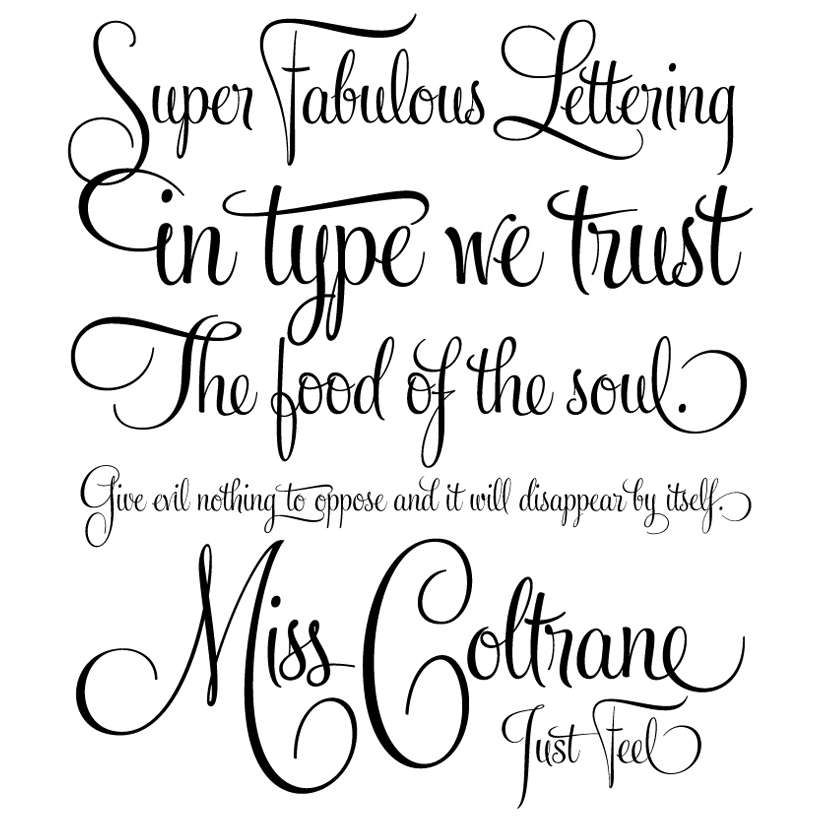
Пример того, что , а не должны следовать с ошибкой межбуквенного интервала, высоты строки, отступа текста и отступа, можно найти здесь: «Как разозлить своих друзей-дизайнеров и вызвать у них мигрень»!
Аспекты иерархии могут быть достигнуты с помощью многих подходов, но ярким примером могут служить теги h2, h3, HTML. Следование этой структуре имеет тройной эффект: это хорошая практика/кодирование, улучшение SEO и обеспечение хорошего опыта для пользователей, зависящих от программ чтения с экрана.
Растущие семейства веб-шрифтов также играют важную роль в настройке иерархии по всему макету. Комбинации веса и разных шрифтов — отличные инструменты для этой цели. Возьмем, к примеру, Open Sans: он доступен в большом разнообразии начертаний (от книжного до сверхжирного), в виде курсива и сокращенной формы. Добавьте контрастный шрифт с засечками или рукописный шрифт и начните вечеринку!
Перед тем, как вечеринка превратится в погром, рекомендуется проверить, как взаимодействуют разные шрифты — личности шрифтов могут приглушаться, вылетать и конфликтовать друг с другом. Однако удачные комбинации усиливают лучшие качества вовлеченных сторон, как и в любом хорошем партнерстве. Хотя нет ограничений или рекомендуемого количества шрифтов для использования в дизайне, чем больше количество шрифтов, тем сложнее добиться гармоничного результата. Font Combinator (http://font-combinator.com/) – это хороший инструмент для экспериментов с взаимодействием веб-шрифтов и быстрой проверки того, как они визуально работают вместе.
Однако удачные комбинации усиливают лучшие качества вовлеченных сторон, как и в любом хорошем партнерстве. Хотя нет ограничений или рекомендуемого количества шрифтов для использования в дизайне, чем больше количество шрифтов, тем сложнее добиться гармоничного результата. Font Combinator (http://font-combinator.com/) – это хороший инструмент для экспериментов с взаимодействием веб-шрифтов и быстрой проверки того, как они визуально работают вместе.
Другой классный инструмент — Font Swapper (http://www.webtype.com/tools/swapper/). Введя URL-адрес веб-сайта, можно быстро увидеть, как будет выглядеть веб-сайт, изменив шрифты заголовка и основного текста.
Контраст по весу
Источник: http://sara-lindholm.tumblr.com/post/19620301450/kentson-poster-helvetica-via-smooth
Удивительно, сколько способов дизайнеры и разработчики могут использовать и контролировать типографика в сети растет. Посмотреть вторая установка «Перевод типографики для Интернета», где я продолжаю углубляться в рендеринг шрифтов и золотой путь типографики!
Поделитесь своими вопросами и комментариями ниже или напишите нам в Твиттере @Pixafy!
Генератор пустых текстов Lorem Ipsum
Что означает Lorem ipsum dolor?
Lorem ipsum dolor sit amet .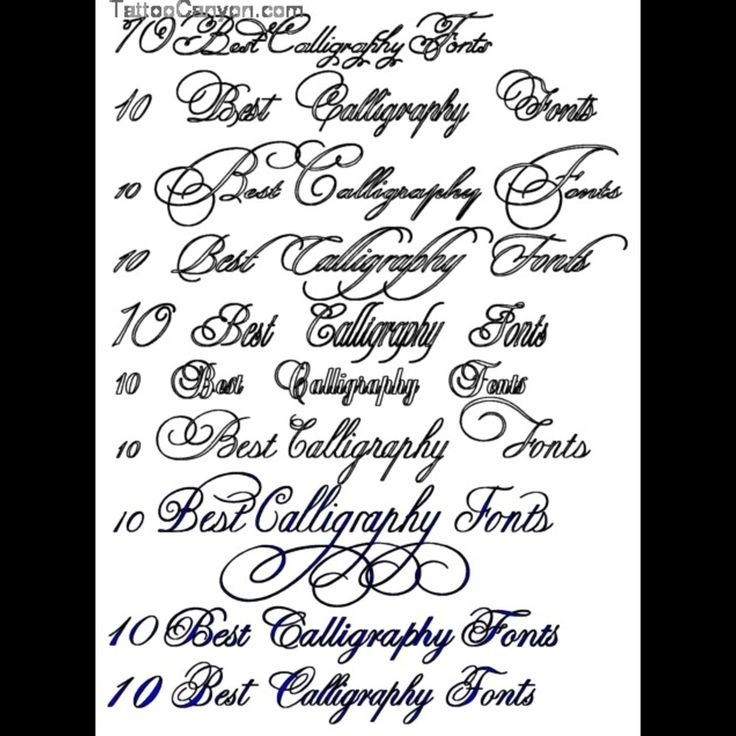 Графические и типографские операторы это хорошо знают, в действительности все профессии, имеющие дело с миром коммуникации, имеют устойчивое отношение к этим словам, но что это такое? Lorem ipsum — это фиктивный текст без всякого смысла.
Графические и типографские операторы это хорошо знают, в действительности все профессии, имеющие дело с миром коммуникации, имеют устойчивое отношение к этим словам, но что это такое? Lorem ipsum — это фиктивный текст без всякого смысла.
Это последовательность из латинских слов , которые при расположении не образуют предложений с полным смыслом, а дают жизнь тестовому тексту, полезному для заполнения пробелов, которые впоследствии будут заняты из специальных текстов, составленных в процессе коммуникации профессионалы.
Это, безусловно, самый известный текст-заполнитель , даже если существуют разные версии, отличающиеся порядком повторения латинских слов.
Lorem ipsum содержит еще гарнитуры , что позволяет вам получить обзор рендеринга текста с точки зрения выбора шрифта и размера шрифта .
При обращении к Lorem ipsum используются разные выражения, а именно заливка текста , вымышленный текст , слепой текст или текст-заполнитель : короче говоря, его значение тоже может быть нулевым, но его полезность и так очевидна как пройти через века и противостоять ироничным и современным версиям, которые пришли с появлением сети.
Наиболее часто используемая версия Lorem Ipsum?
« Lorem ipsum dolor sit amet, consectetur adipisci elit, sed eiusmod tempor incidunt ut Labore et dolore magna aliqua. Ut enim ad minim veniam, quis nostrum exercitationem ullam corporis suscipit Laboriosam, nisi ut aliquid ex ea commodi consequatur. Quis aute iure reprehenderit in voluptate velit esse cillum dolore eu fugiat nulla pariatur. Excepteur sint obcaecat cupiditat non proident, sunt in culpa qui officia deserunt mollit anim id est Laborum. »
Текстовый генератор Lorem Ipsum защищен от SEO!
С помощью нашего инструмента генерации текста , в дополнение к настройке текста с помощью HTML-элементов , у вас есть возможность создать новый, начиная непосредственно с вашего текста!
Таким образом, вы избежите индексации веб-сайта с ключевыми словами , содержащимися в классическом Lorem Ipsum.
С помощью инструмента Lorem Ipzum вы можете напрямую вставлять тексты с ключевыми словами, которые будут использоваться для индексации вашего веб-сайта. Попытайся!
Используйте генератор текста онлайн, чтобы настроить свои тексты!
Почему вы используете?
Текст заполнения Lorem ipum используется графическими дизайнерами, программистами и полиграфистами с целью заполнения пространства веб-сайта, рекламного продукта или редакционной продукции, окончательный текст которой еще не готов.
Этот прием служит для получения представления о готовом продукте, который вскоре будет напечатан или распространен по цифровым каналам.
Чтобы получить результат, который больше соответствует конечному результату, графические дизайнеры, дизайнеры или типографы сообщают о тексте Lorem ipsum в отношении двух основных аспектов, а именно удобочитаемости и редакционных требований.
Выбор шрифта и размера шрифта, с которым воспроизводится Lorem ipsum, отвечает конкретным потребностям, которые выходят за рамки простого и простого заполнения пространств, предназначенных для приема реальных текстов и позволяющих иметь в руках рекламный / издательский продукт, как веб, так и бумажный, соответствует действительности.
Его бессмыслица позволяет глазу сосредоточиться только на графическом макете, объективно оценивая стилистический выбор проекта, поэтому он установлен во многих графических программах на многих программных платформах персональных издательских систем и систем управления контентом.
Каково происхождение Лорема Ипсума?
Вопреки тому, что можно было бы подумать, текст Lorem ipsum, несмотря на свою бессмысленность, имеет благородное происхождение.
Объективно составленный из несвязанных слов, Lorem ipsum обязан своим существованием Марко Туллио Цицероне и некоторые шаги его De finibus bonorum et malorum (Высшее добро и высшее зло) написанного в 45 г. до н.э. , классика латинской литературы, датируемой более 2000 лет назад.
Открытие было сделано Ричардом МакКлинтоком , профессором латыни в Хэмпден-Сиднейском колледже в Вирджинии, который столкнулся со стремительным повторением темного слова consectetur в тексте Lorem ipsum исследовал его происхождение, чтобы идентифицировать их в разделы 1. 10.32 и 1.10.33 вышеупомянутого философского труда Цицерона.
10.32 и 1.10.33 вышеупомянутого философского труда Цицерона.
Таким образом, слова, взятые из одного из диалогов, содержащихся в De finibus , являются фрагментами самого известного бессмысленного текста в мире.
Открытие, которое придало большое значение Lorem ipsum, который оставался на гребне волны с 500 года, когда, по словам профессора Ричарда МакКлинтока, его использование распространилось среди печатников того времени.
Конечно, мы знаем, что для того, чтобы сделать его известным для большинства, была реклама шестидесятых годов, реклама переносимых листов символов Letraset: прозрачные клейкие листы, на которых был отпечатан текст Lorem ipsum, легко переносимый на редакционные продукты до появления компьютер.
«Sed ut perspiciatis unde omnisiste natus error sit voluptatem accusantium doloremque laudantium, totam rema aperiam eaque ipsa, quae ab illo Inventor veritatis et Quasi Architecture Beatae vitae dicta sunt, explicabo.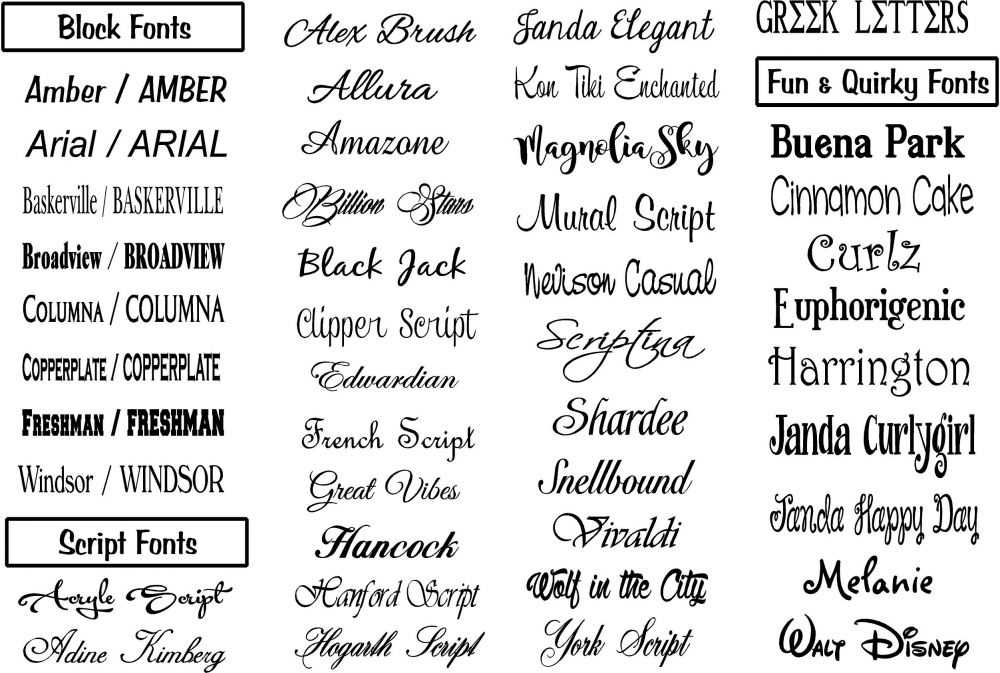 Nemo enim ipsam voluptatem, quia voluptas sit, aspernatur aut odit aut fugit, sed quia consequuntur magni dolores eos, qui ratione voluptatem sequi nesciunt, neque porro quisquam est, qui do lorem ipsum , quia dolor ipsum , quia dolor sit, amet v elit, sed quia non numquam eius mod i tempor a инцидент, ut Labore et dolore magna m aliqua m quaerat voluptatem. UT ENIM AD Мини A VENIAM, QUIS NOSTRU M ИСПОЛЬЗОВАНИЕ EM ULLAM CO RPORIS SUSCIPIT Labori O S AM, NISI UT ALIQUID EX EA EA EA EA EA EA EA EA EA EA EA EA EA EA EA EA EA EA EA EA EA EA EA EA EA EA EA EA EA EA EA EA EA EA EA EA EA EA EA EA EA EA EA EA EA EA EA EA EA EA EA EA EA EA EA EA EA EA EA EA EA EA EA EA EA EA EA EA EAR. Quis aute m vel eum iure reprehenderit, qui in ea voluptate velit esse , quam nihil molestiae c onsequatur , vel illum , qui dolore m eu m fugiat 9004 par , quo 9 0 voluptas [33] At vero eos et accusamus et iusto odio dignissimos ducimus, qui blanditiis praesentium voluptatum deleniti atque corrupti, quos dolores et quas molestias exceptur i sint, obcaecat i cupiditat e non pro v ident , подобие Sunt in culpa , qui officia deserunt mollit ia anim i, id est Laborum et dolorum fuga.
Nemo enim ipsam voluptatem, quia voluptas sit, aspernatur aut odit aut fugit, sed quia consequuntur magni dolores eos, qui ratione voluptatem sequi nesciunt, neque porro quisquam est, qui do lorem ipsum , quia dolor ipsum , quia dolor sit, amet v elit, sed quia non numquam eius mod i tempor a инцидент, ut Labore et dolore magna m aliqua m quaerat voluptatem. UT ENIM AD Мини A VENIAM, QUIS NOSTRU M ИСПОЛЬЗОВАНИЕ EM ULLAM CO RPORIS SUSCIPIT Labori O S AM, NISI UT ALIQUID EX EA EA EA EA EA EA EA EA EA EA EA EA EA EA EA EA EA EA EA EA EA EA EA EA EA EA EA EA EA EA EA EA EA EA EA EA EA EA EA EA EA EA EA EA EA EA EA EA EA EA EA EA EA EA EA EA EA EA EA EA EA EA EA EA EA EA EA EA EAR. Quis aute m vel eum iure reprehenderit, qui in ea voluptate velit esse , quam nihil molestiae c onsequatur , vel illum , qui dolore m eu m fugiat 9004 par , quo 9 0 voluptas [33] At vero eos et accusamus et iusto odio dignissimos ducimus, qui blanditiis praesentium voluptatum deleniti atque corrupti, quos dolores et quas molestias exceptur i sint, obcaecat i cupiditat e non pro v ident , подобие Sunt in culpa , qui officia deserunt mollit ia anim i, id est Laborum et dolorum fuga. Et harum quidem rerum facilis est et expedita Differentio. Nam libero tempore, cum soluta nobis est eligendi optio, cumque nihil impedit, quo minus id, quod maxime placeat, facere possimus, omnis voluptas acceptnda est, omnis dolor repellendus. Temporibus autem quibusdam et aut officiis debitis aut rerum necessitatibus saepe eveniet, ut et voluptates repudiandae sint et molestiae non recusandae. Itaque earum rerum hic tenetur a sapiente delectus, ut reiciendis voluptatibus maiores alias consequatur aut perferendis doloribus asperiores repellat.
Et harum quidem rerum facilis est et expedita Differentio. Nam libero tempore, cum soluta nobis est eligendi optio, cumque nihil impedit, quo minus id, quod maxime placeat, facere possimus, omnis voluptas acceptnda est, omnis dolor repellendus. Temporibus autem quibusdam et aut officiis debitis aut rerum necessitatibus saepe eveniet, ut et voluptates repudiandae sint et molestiae non recusandae. Itaque earum rerum hic tenetur a sapiente delectus, ut reiciendis voluptatibus maiores alias consequatur aut perferendis doloribus asperiores repellat.
«Но я должен объяснить вам, как родилась вся эта ошибочная идея осуждения удовольствия и восхваления боли, и я дам вам полный отчет о системе и изложу истинное учение великого исследователя истины, мастер-строитель человеческого счастья. Никто не отвергает, не любит и не избегает самого удовольствия не потому, что оно есть удовольствие, а потому, что те, кто не знает, как разумно добиваться удовольствия, сталкиваются с крайне болезненными последствиями.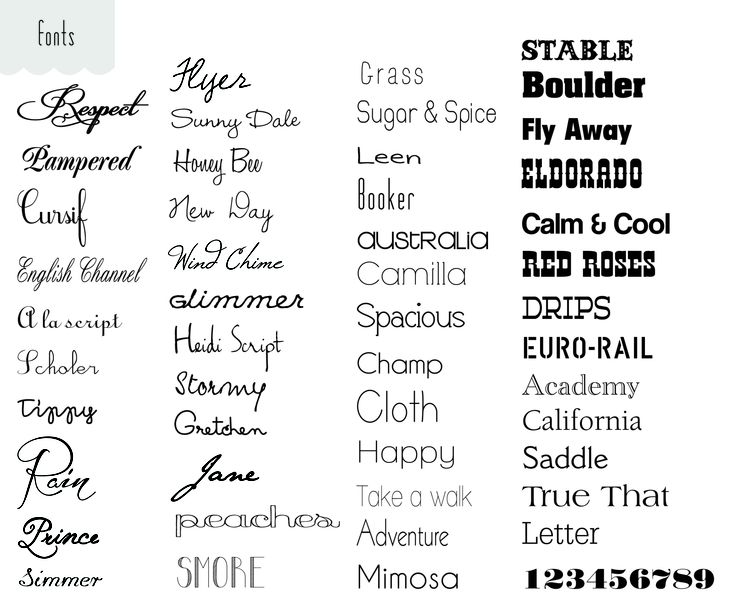 Кроме того, нет никого, кто любит, преследует или желает получить боль саму по себе, потому что это боль, но иногда случаются обстоятельства, при которых труд и боль могут доставить ему большое удовольствие. Возьмем тривиальный пример: кто из нас когда-либо предпринимал тяжелые физические упражнения, кроме как для получения от них какой-либо пользы? Но кто имеет право придираться к человеку, который выбирает удовольствие, не имеющее раздражающих последствий, или к тому, кто избегает боли, которая не приносит удовольствия?
Кроме того, нет никого, кто любит, преследует или желает получить боль саму по себе, потому что это боль, но иногда случаются обстоятельства, при которых труд и боль могут доставить ему большое удовольствие. Возьмем тривиальный пример: кто из нас когда-либо предпринимал тяжелые физические упражнения, кроме как для получения от них какой-либо пользы? Но кто имеет право придираться к человеку, который выбирает удовольствие, не имеющее раздражающих последствий, или к тому, кто избегает боли, которая не приносит удовольствия?
С другой стороны, мы осуждаем с праведным негодованием и неприязнью к людям, которые настолько обольщены и деморализованы прелестями сиюминутного удовольствия, настолько ослеплены желанием, что не могут предвидеть страданий и бед, которые неизбежно последуют за ними; и равные порицания принадлежат тем, кто не выполняет свой долг из-за слабости воли, что то же самое, что сказать из-за уклонения от труда и боли. Эти случаи совершенно просты и легко различимы. В свободный час, когда наша свобода выбора ничем не ограничена и когда ничто не мешает нам делать то, что нам больше всего нравится, следует приветствовать каждое удовольствие и избегать любой боли.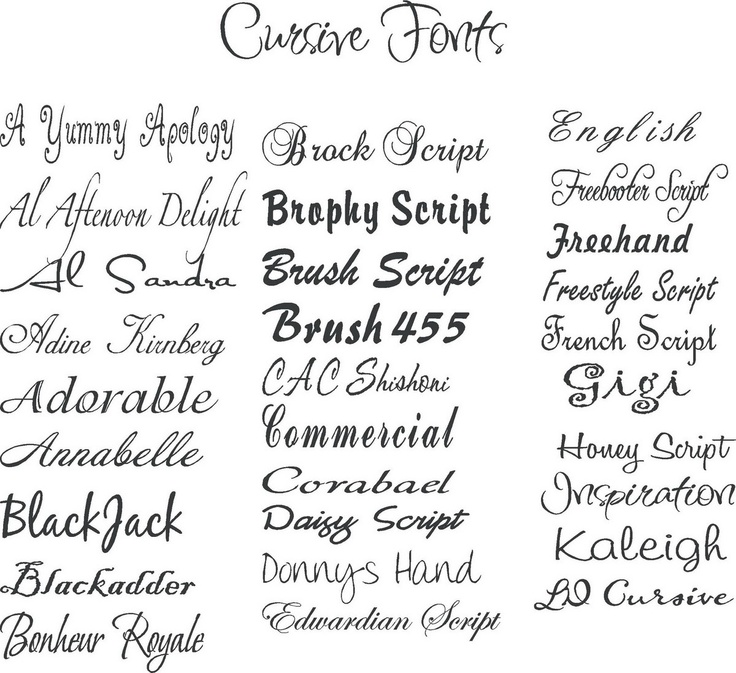 Но при определенных обстоятельствах и в силу требований долга или деловых обязательств часто приходится отказываться от удовольствий и принимать неприятности. Поэтому мудрый человек всегда придерживается в этих вопросах принципа выбора: он отказывается от удовольствий, чтобы получить другие, более великие удовольствия, или же он терпит страдания, чтобы избежать более тяжелых страданий».
Но при определенных обстоятельствах и в силу требований долга или деловых обязательств часто приходится отказываться от удовольствий и принимать неприятности. Поэтому мудрый человек всегда придерживается в этих вопросах принципа выбора: он отказывается от удовольствий, чтобы получить другие, более великие удовольствия, или же он терпит страдания, чтобы избежать более тяжелых страданий».
Какие другие версии поддельного текста lorem ipsum копировать?
Существует бесчисленное множество версий lorem ipsum, самого известного фальшивого текста в мире. Версии lorem ipsum различаются порядком повторения латинских слов или способом их вырезания.
Loren ipsun dolor sit anet, consectetur adipisci elit, sed eiusnod tenpor incidunt ut Labore et dolore nagna aliqua. Ut enin ad ninin venian, quis nostrun exercitationen ullan corporis suscipit Laboriosan, nisi ut aliquid ex ea connodi consequatur. Quis aute iure reprehenderit in voluptate velit esse cillun dolore eu fugiat nulla pariatur.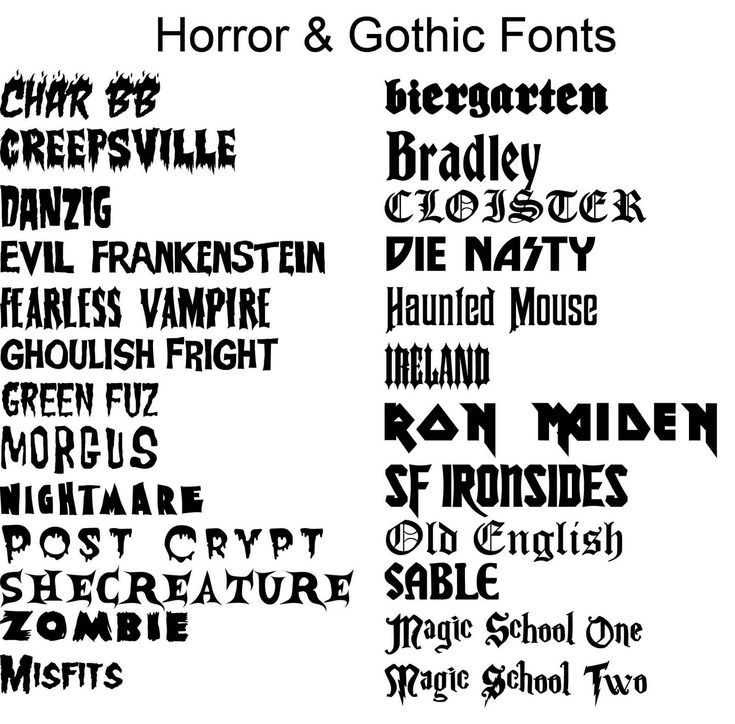 Excepteur sint obcaecat cupiditat non proident, sunt in culpa qui officia deserunt nollit anin id est Laborun.
Excepteur sint obcaecat cupiditat non proident, sunt in culpa qui officia deserunt nollit anin id est Laborun.
Lorean ipsun dolor sit aneat, conseacteatur adipisci ealit, sead eaiusnod teanpor incidunt ut Laborea eat dolorea nagna aliqua. Uteanin ad ninin veanian, quis nostrun eaxearcitationean ullan corporis suscipit Laboriosan, nisi ut aliquid eax eaa connodi conseaquatur. Quis autea iurea reapreaheandearit in voluptatea vealit easea cillun dolorea eau fugiat nulla pariatur. eaxceapteaur sint obcaeacat cupiditat non proideant, sunt in culpa qui officia deasearunt nollit anin id east Laborun.
Lorem ips dolor sit amet, consectetur adipisci elit, sed eiusmod tempor incidunt ut Labore et dolore magna aliqua. Ut enim ad minim veniam, quis nostr exercitationem ullam corporis suscipit Laboriosam, nisi ut aliquid ex ea commodi consequatur. Quis aute iure reprehenderit in voluptate velit esse cill dolore eu fugiat nulla pariatur.
